Работа с Adobe After Effects открывает множество возможностей, особенно когда речь идет об автоматизации процессов с помощью скриптов. Скрипты позволяют выполнять рутинные задачи более эффективно и оптимизировать креативные процессы. В этом учебном пособии рассматриваются основы скриптинга, начиная с основных концепций и заканчивая практическими сценариями.
Основные выводы Скриптинг в After Effects позволяет автоматизировать задачи, используя код, написанный на JavaScript. С помощью скриптов ты можешь управлять и настраивать эффекты, анимации и многие другие элементы в After Effects. Использование инструментария ExtendScript позволяет писать скрипты и выполнять их непосредственно в After Effects.
Пошаговое руководство
1. Введение в скриптинг
Чтобы начать скриптинг, открой инструментарий ExtendScript Toolkit, который представляет собой интегрированную среду разработки (IDE) для написания и тестирования скриптов. Перейди в раздел «Файл» и выбери «Создать», чтобы создать новый скрипт.
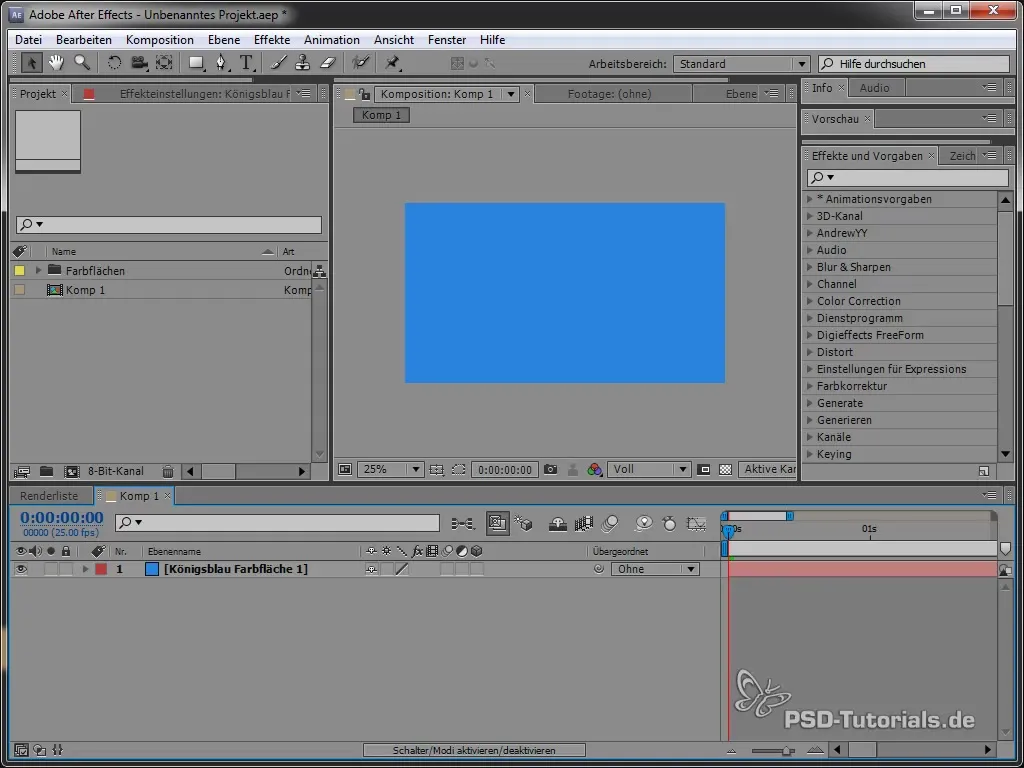
Скрипты написаны на JavaScript и выполняются в контексте After Effects. Это означает, что у тебя есть доступ ко всем элементам, которые ты используешь в After Effects.
2. Создание первого скрипта
Чтобы создать простой скрипт, который выводит «Привет, мир», напиши следующий код в окне скрипта:
Каждая строка скрипта на JavaScript заканчивается точкой с запятой. Чтобы выполнить скрипт, нажми кнопку «Воспроизвести» в инструментарии ExtendScript.
Когда ты запустишь скрипт, должно появиться всплывающее окно, в котором будет написано «Привет, мир».
3. Доступ к текущему слою
Чтобы определить текущий выделенный слой в After Effects, ты можешь использовать скрипт.
Это будет активная композиция, в которой ты работаешь. Таким образом, ты сможешь получить информацию о текущем выделенном слое.
4. Проверка, выделен ли слой
Чтобы убедиться, что слой выделен и является композицией, ты используешь условие.
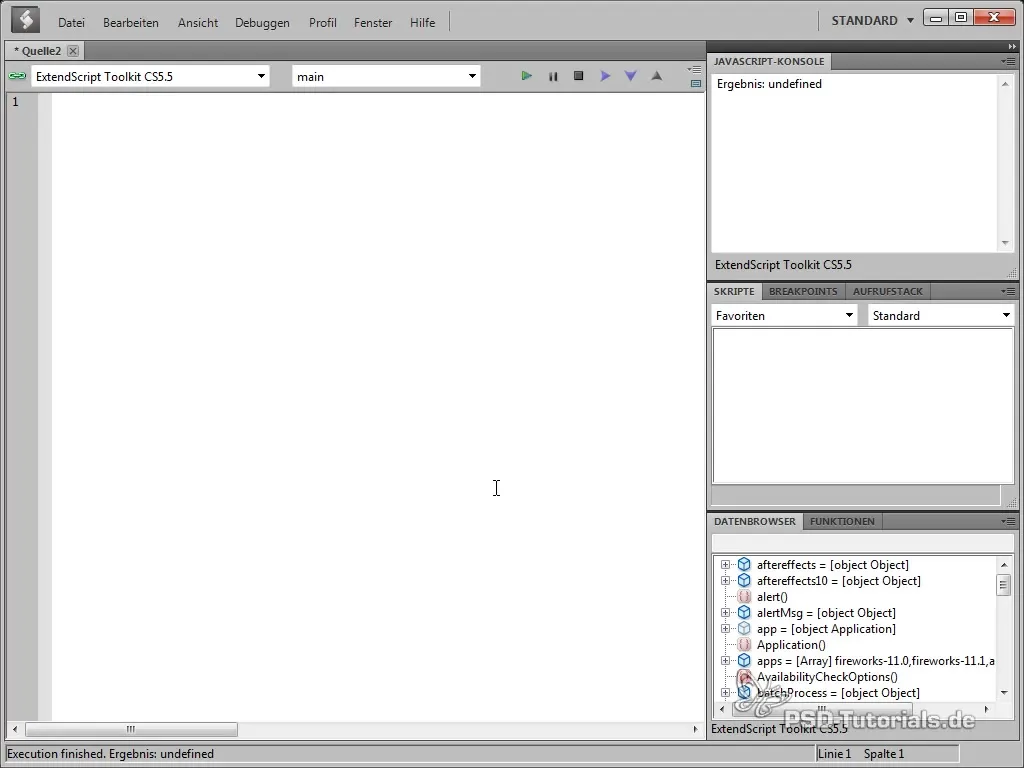
Этот скрипт проверяет, существует ли активный элемент и является ли он композицией.
5. Получение имени текущего слоя
Если сейчас выделен слой и ты запустишь скрипт, ты увидишь имя слоя.
6. Переименование слоя
Чтобы переименовать слой, ты можешь использовать диалог ввода пользователя, чтобы получить новое имя. Для этого используй prompt().
Теперь пользователи смогут ввести новое имя, которое затем будет использовано для выделенного слоя.
7. Обработка ошибок
Обработка ошибок является важным аспектом скриптинга.
Это помогает избежать неожиданных ошибок во время выполнения.
8. Переименование нескольких слоев
Если ты хочешь использовать скрипт для нескольких слоев, тебе нужно создать цикл.
Этот цикл проходит через все выделенные слои и переименовывает их соответственно, добавляя счетчик.
Резюме - Скриптинг в After Effects: Освоенные основы
В этом учебном пособии ты изучил основные концепции скриптинга в After Effects. Теперь ты знаешь, как создать простой скрипт, как получить текущий слой, как обрабатывать ошибки и даже как переименовать несколько слоев одновременно. Продолжай экспериментировать со скриптами, чтобы углубить свои знания!
Часто задаваемые вопросы
С чего начать скриптинг в After Effects?Открой инструментарий ExtendScript и создай новый скрипт.
Какой язык программирования используется для скриптов в After Effects?Скрипты в After Effects написаны на JavaScript.
Как я могу убедиться, что слой выделен, перед выполнением скрипта?Используй условие, чтобы проверить, равно ли selectedLayers.length > 0.
Могу ли я одновременно переименовать несколько слоев?Да, с помощью цикла ты можешь эффективно переименовать несколько слоев.
В чем преимущество установки сообщений об ошибках в скриптах?Сообщения об ошибках помогают избежать неожиданных ошибок и информируют пользователя о правильном подходе.


